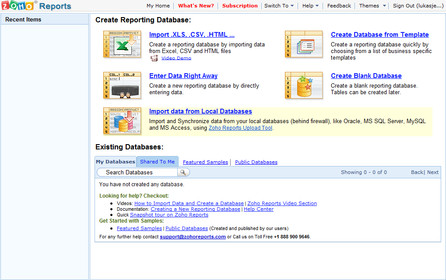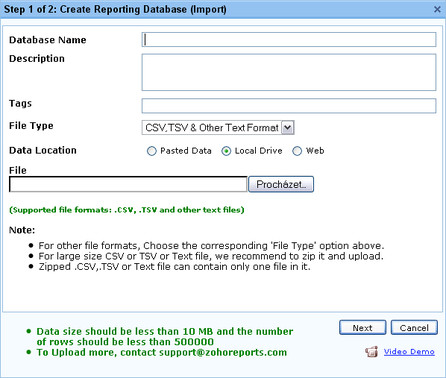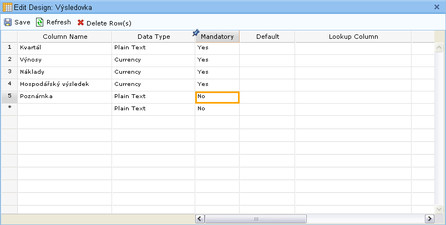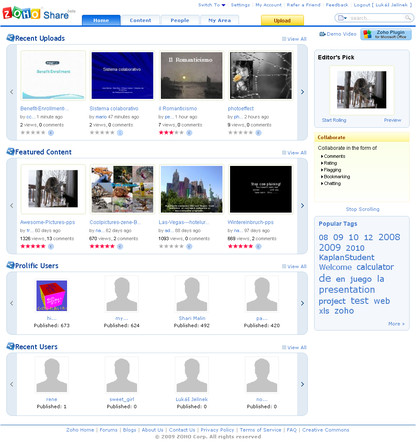Zoho Reports
Zoho Creator je nástroj stvořený pro snadný a rychlý návrh jednoduchých databázových aplikací. Pokud je však třeba data z těchto databází prezentovat, možnosti jsou relativně omezené. Ještě složitější to je, pokud se data nacházejí někde úplně jinde - s tím si Creator neporadí vůbec. Ovšem netřeba zoufat, je tu další služba z balíku: Zoho Reports.
Zoho Reports umožňuje rychle a pohodlně vytvářet reporty, konkrétně sestavy, grafy a kombinované dokumenty („dashboardy“). Výhodou je, že lze vyjít buď z nějaké existující databáze, nebo přímo vložit potřebná data do jedné či více tabulek a pak je prezentovat.
Získání databáze Zoho Reports
Na úvodní stránce si lze vybrat, odkud budou data pro novou databázi importována(jde o databázi k prezentaci čili je to něco jiného než u databázové aplikace). Možností je hned několik:
- import ze souboru (Excel, CSV, HTML apod.)
- přímé ruční vložení dat
- import z existující databáze (vyžaduje instalaci nástroje Zoho Reports Upload Tool)
- vytvoření databáze podle šablony (s možností naplnění vzorovými daty)
- vytvoření prázdné databáze (bez tabulek)
- výběr z existujících databází (vlastních i cizích)
První možností je import. Otevře se importovací dialog, kde je potřeba zadat potřebné parametry (viz obrázek) a data načíst. Lze importovat ze souboru v počítači, z webu (URL), ale i přímým vložením ze schránky. Import vytvoří novou databázi a v ní tabulku.
Dále lze data vkládat ručně. Zobrazí se tabulka, do které lze přímo vkládat jednotlivé hodnoty. Člověk se ale nevyhne tomu, aby správně nastavil datové typy atd., proto je tato cesta v podstatě jen jinou cestou k vytvoření nové databáze, což bude popsáno dále.
Import z existující databáze (například MySQL nebo Oracle) je principiálně velmi podobný importu ze souboru. Rozdíl je však v tom, že je potřeba si do počítače nainstalovat Zoho Reports Upload Tool, který se připojí k databázi a požadovaná data přenese na server Zoho.
Vytvoření databáze podle šablony je pohodlná cesta, jak mít rychle k dispozici databázi k určitým účelům. Zoho aktuálně nabízí celkem čtyři šablony - dvě pro práci s daty Google AdWords, jednu pro správu chyb a požadavků a jednu pro správu projektů.
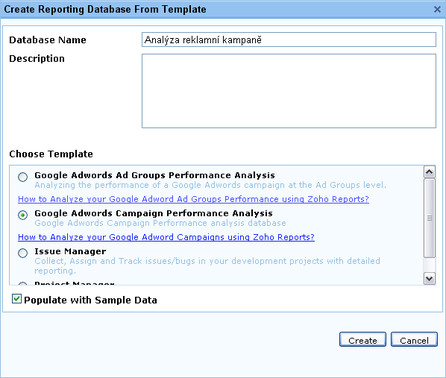 Zoho Reports - vytvoření databáze podle šablony
Zoho Reports - vytvoření databáze podle šablony
Pro vyzkoušení toho, jak příslušná šablona funguje a jak prezentace dat vypadá, si můžete zvolit, že se databáze naplní vzorovými daty. Tak tomu je i v následujícím případě, kde je vidět databáze vytvořená podle šablony pro analýzu reklamní kampaně Google AdWords.
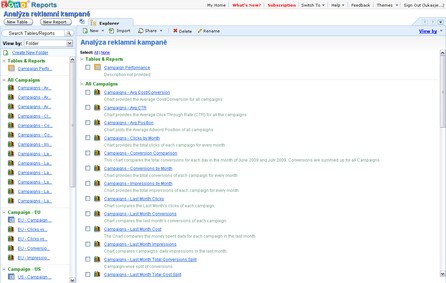 Zoho Reports - reporty pro analýzu reklamní kampaně
Zoho Reports - reporty pro analýzu reklamní kampaně
Na obrázku výše je vidět, že tato šablona nabízí mnoho předpřipravených reportů, především grafů. Následující obrázek ukazuje už skutečnou podobu jednoho z takto získaných grafů (podle vzorových dat), konkrétně pro měsíční počty prokliků z jednotlivých oblastí:
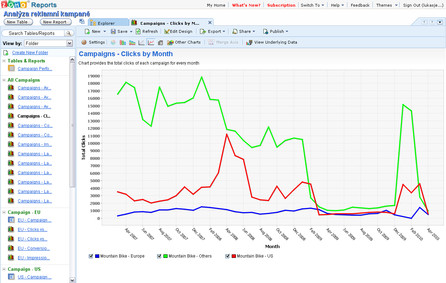 Zoho Reports - graf ze šablony a vzorových dat
Zoho Reports - graf ze šablony a vzorových dat
Koho by zajímalo, z jakých dat tento graf vznikl, může si je stiskem View Underlaying Data zobrazit (a případně vyexportovat nebo filtrovat).
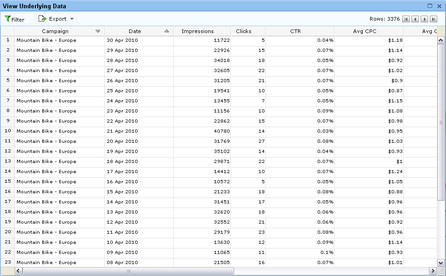 Zoho Reports - data pro generování grafů
Zoho Reports - data pro generování grafů
Tvorba od začátku do konce
Většinou ale bude místo využití šablony potřeba vytvořit úplně novou databázi. Ta se skládá ze dvou kroků - z vytvoření jedné či více tabulek a z naplnění daty. Vytváření tabulek je podobné jako v jiných nástrojích tohoto typu. Pro každý atribut (sloupec) je potřeba zvolit název, datový typ, povinnost hodnoty, výchozí hodnotu, případně cizí klíč do jiné tabulky, vzorec a popis atributu.
Potom je potřeba naplnit tabulku daty. To lze buď přímo, tedy ručním vkládáním hodnot, anebo importem dat odjinud (ze souboru, URL nebo schránky). Při importu jsou k dispozici tři režimy - jeden vloží nové řádky na konec, druhý vyprázdní tabulku a pak vloží řádky, a konečně třetí vloží řádky s případným nahrazením existujících. Naplněná tabulka je připravena k dalšímu použití.
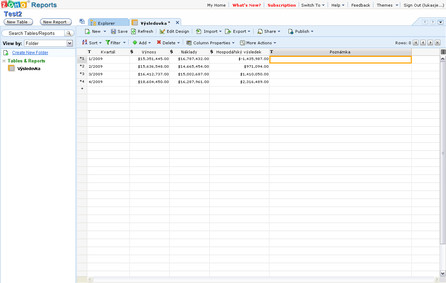 Zoho Reports - tabulka naplněná daty
Zoho Reports - tabulka naplněná daty
Z takto připravených dat lze následně vytvářet nejrůznější výstupy podle potřeby. Je to prakticky stejné jako u aplikace Zoho Creator, jen možností je tu trochu více. Na následujícím obrázku vidíte, jak může vypadat tvorba grafu z výše uvedené tabulky.
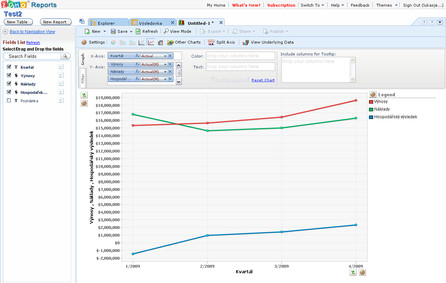 Zoho Reports - tvorba grafu z tabulkových dat
Zoho Reports - tvorba grafu z tabulkových dat
Stiskem View Mode se lze přepnout z režimu návrhu do režimu prohlížení (stejně tak to lze pak zpět). Protože ale reporty slouží mnohdy nejen k prohlížení na obrazovce, ale i k vnějším výstupům, je důležitou funkcí export dat. Exportovat lze reporty jako takové (do PDF, HTML a jako obrázky), ale i data (do CSV). Obrázek ukazuje dialog pro přípravu exportu do PDF.
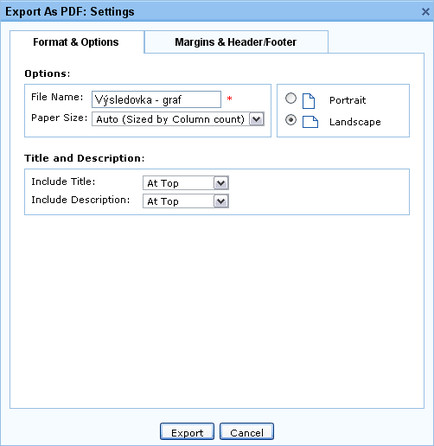 Zoho Reports - dialog pro export do PDF
Zoho Reports - dialog pro export do PDF
Výstup vypadá podobně jako na obrazovce, bohužel ale s jedním nepříjemným rozdílem - export má potíže s českou diakritikou (písmena s háčkem prostě odstraní).
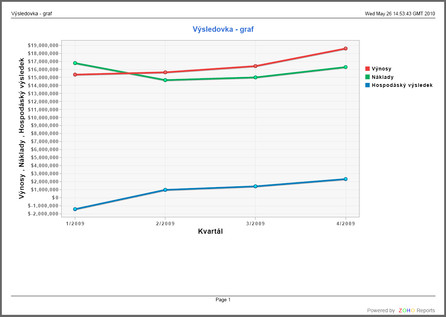 Zoho Reports - výsledek exportu grafu do PDF
Zoho Reports - výsledek exportu grafu do PDF
Využití existujících databází
Databáze k přípravě reportů není potřeba vždy vytvářet znovu. Lze využít nějaké existující, a to buď vlastní (My Databases), anebo databáze jiných lidí - buď nasdílené (Shared To Me), nebo přímo veřejné. Z veřejných lze vybírat buď Public Databases (což je seznam všech veřejných databází v rámci Zoho), nebo Featured Samples (výběr kvalitních databází).
V případě všech veřejných databází se jedná o prostý seznam a je potřeba jednotlivé databáze zkoušet, protože není jasné, co se uvnitř skrývá (často bohužel jen nicneříkající výsledky něčích experimentů). Graf z jedné takové databáze vidíte na následujícím obrázku:
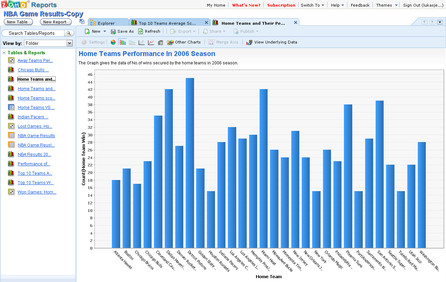 Zoho Reports - graf z veřejné databáze (analýza výsledku NBA 2006)
Zoho Reports - graf z veřejné databáze (analýza výsledku NBA 2006)
Zajímavější - byť početně podstatně chudší - je nabídka kvalitních databází, které jsou přínosné jak samy o sobě, tak jako studijní materiál pro tvorbu vlastních databází a reportů. Takto vypadá část nabídky:
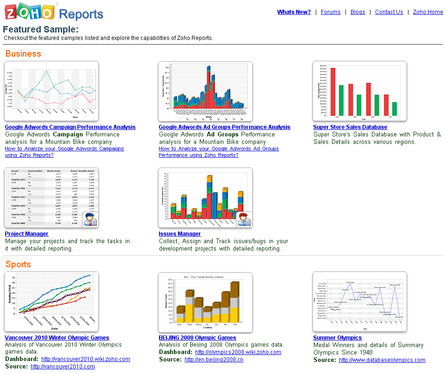 Zoho Reports - nabídka kvalitních databází
Zoho Reports - nabídka kvalitních databází
Koho by zajímaly například výsledky ze zimních olympijských her ve Vancouveru, může si databázi otevřít a jednotlivé reporty si prohlédnout. Nejzajímavější je asi hlavní dashboard - a to především z hlediska ukázky toho, jak může dashboard vypadat.
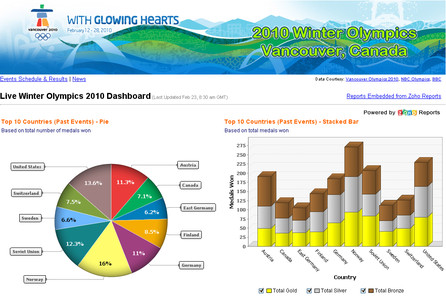 Zoho Reports - ukázka dashboardu (ZOH Vancouver 2010)
Zoho Reports - ukázka dashboardu (ZOH Vancouver 2010)
Tady už každý jistě načerpá inspiraci, jak lze prostřednictvím Zoho Reports prezentovat data. A kdyby ne, na úvodní stránce jsou k dispozici i výuková videa, která mohou být hodně nápomocná.
Zoho Share
Zoho Share je jakýmsi „centrem sdílení“ v rámci Zoho. Slouží pro správu dokumentů a dalších souborů z hlediska toho, které budou veřejně sdílené a pod jakou licencí. Nejedná se o sdílení konkrétním uživatelům, nýbrž o sdílení v rámci veřejného prohledávatelného prostoru. Soubor tedy není k dispozici jen přes URL, jak tomu bylo u jiných aplikací Zoho, nýbrž lze vyhledávat soubory podle určitých kritérií či jen tak brouzdat katalogem a otevírat to, co vypadá zajímavě.
Přestože lze v rámci Zoho Share sdílet dokumenty vytvořené pomocí kancelářských aplikací Zoho, není Share aktivní automaticky. Před aktivací je potřeba potvrdit specifické smluvní podmínky, které především zakazují sdílení určitého obsahu.
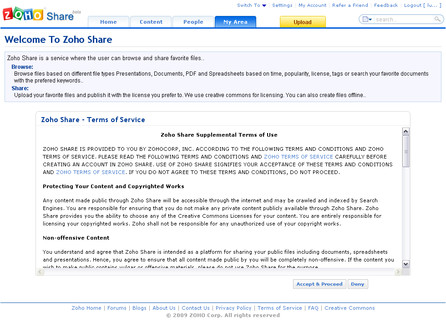 Zoho Share - odsouhlasení podmínek
Zoho Share - odsouhlasení podmínek
Používání Zoho Share
Aplikace je rozdělena do pěti karet. První je Home (domovská stránka), kde je přehled naposledy zveřejněných souborů (Recent Uploads), kvalitních souborů (Featured Content), uživatelů s velkým počtem zveřejněných souborů (Prolific Users) a naposledy registrovaných uživatelů (Recent Users; „registrovaných“ ve smyslu přistoupení k podmínkám služby Zoho Share).
Další kartou je Content. Tam se nachází přehled veškerého veřejně sdíleného obsahu. Lze ho procházet podle typu obsahu a dalšího členění (popularita, hodnocení, licence atd.). Jednotlivé soubory lze hodnotit a přidávat k nim komentáře, lze na ně přímo odkazovat v záložkových službách (Gigg, Delicious apod.) a publikovat v sociálních sítích (např. Facebook nebo Twitter).
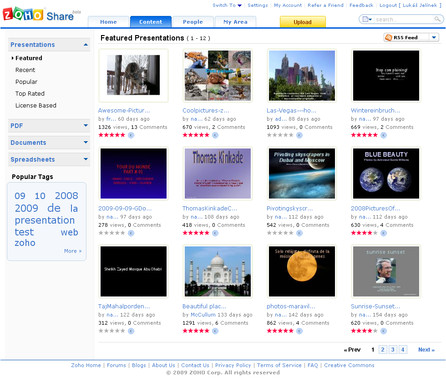 Zoho Share - procházení veřejného obsahu
Zoho Share - procházení veřejného obsahu
Karta People umožňuje procházet obsah podle jednotlivých uživatelů. Nabídka sdílených dokumentů je pak velmi podobná přehledu u vlastních sdílených souborů (viz dále).
Vlastní obsah se nachází na kartě My Area a je rozdělen na soukromou a veřejnou část. Výchozí je zobrazení veřejné části, do soukromé se lze přepnout přes Show private files (podobě i zpět). Dokumenty lze odsud upravovat a mazat, hlavní je však zveřejňování a případně "odzveřejňování" dokumentů.
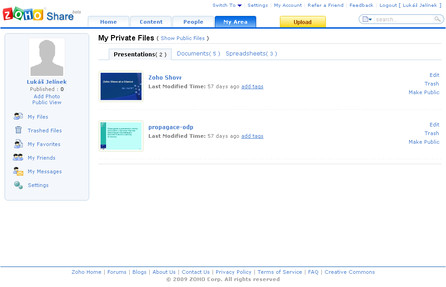 Zoho Share - soukromé dokumenty
Zoho Share - soukromé dokumenty
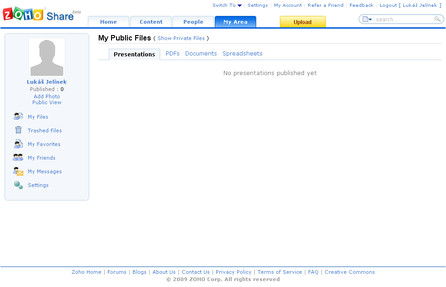 Zoho Share - veřejné dokumenty
Zoho Share - veřejné dokumenty
Zveřejnění se provede jednoduše kliknutím na Make Public. Bude následovat zobrazení dialogu, kde je potřeba odsouhlasit splnění podmínek a zvolit licenci, pod níž bude obsah publikován (lze vybrat vyhrazení všech práv, public domain a různé licence Creative Commons).
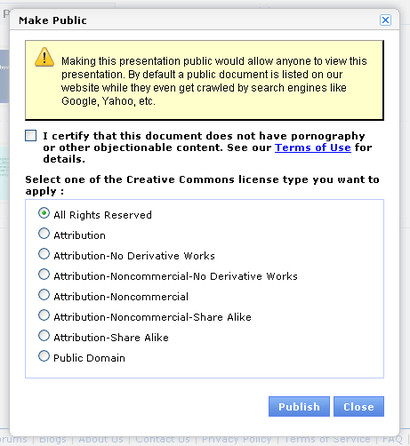 Zoho Share - dialog při zveřejňování souboru
Zoho Share - dialog při zveřejňování souboru
Kromě dokumentů vytvořených přímo v aplikacích Zoho lze publikovat i soubory načtené z počítače (karta Upload). Zoho Share podporuje dokumenty Microsoft Office (binární formát i OOXML), OpenOffice.org (ODF i starý formát), obrázky (JPEG, PNG a GIF) a formáty RTF, CSV a prostý text.
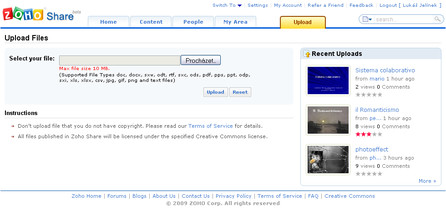 Zoho Share - načtení souboru z počítače
Zoho Share - načtení souboru z počítače
Zoho Share toho umí ještě víc, například předávání zpráv mezi uživateli, práci s oblíbenými položkami atd. Pro člověka, který používá aplikace Zoho intenzivně, může být Zoho Share vhodným nástrojem k rychlému zveřejňování dokumentů. Na dokumenty nebo celé veřejné úložiště lze samozřejmě odkazovat například ze stránek Zoho Wiki.
Zoho jako obchodní pomocník
Balík Zoho obsahuje i ryze obchodně zaměřené aplikace. Patří mezi ně především Zoho CRM a Zoho Invoice. První z nich se deklaruje jako CRM, tedy nástroj pro správu vztahů se zákazníky, druhý je aplikací pro fakturaci. I když jde (kromě využití v malém rozsahu) o placené produkty, a to poměrně drahé, je zajímavé se na ně podívat. Jim se bude věnovat příští díl seriálu.